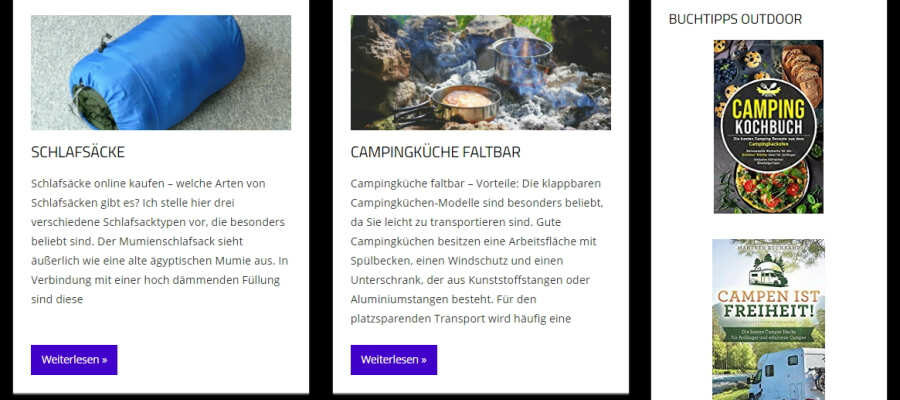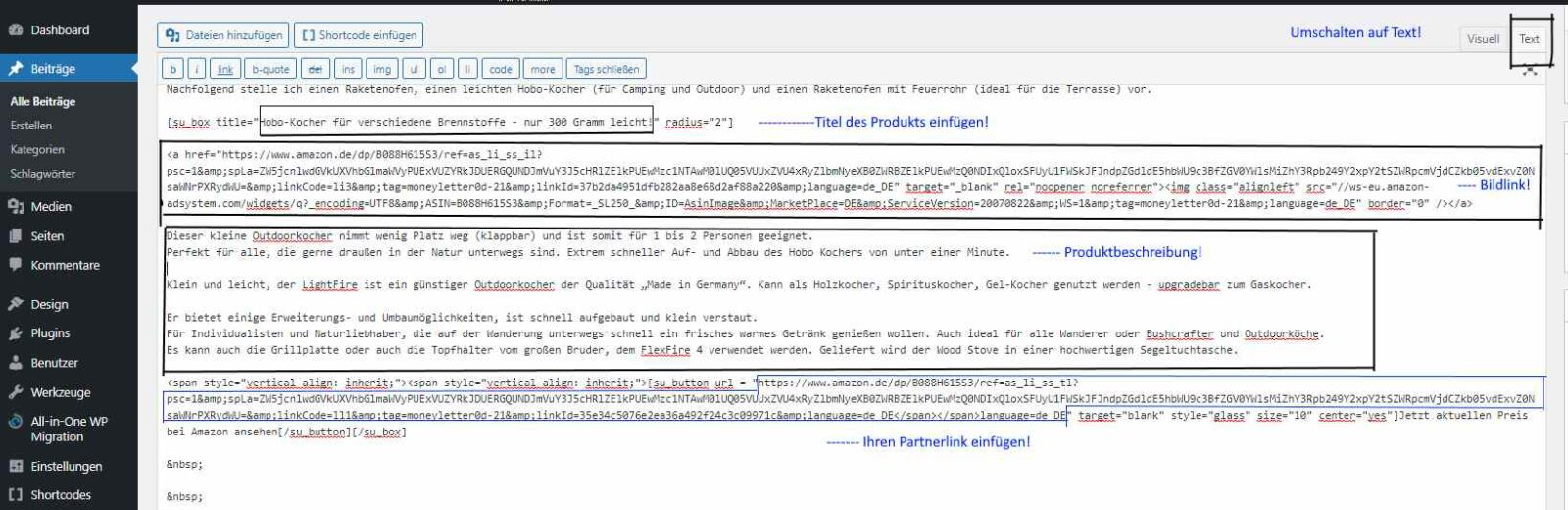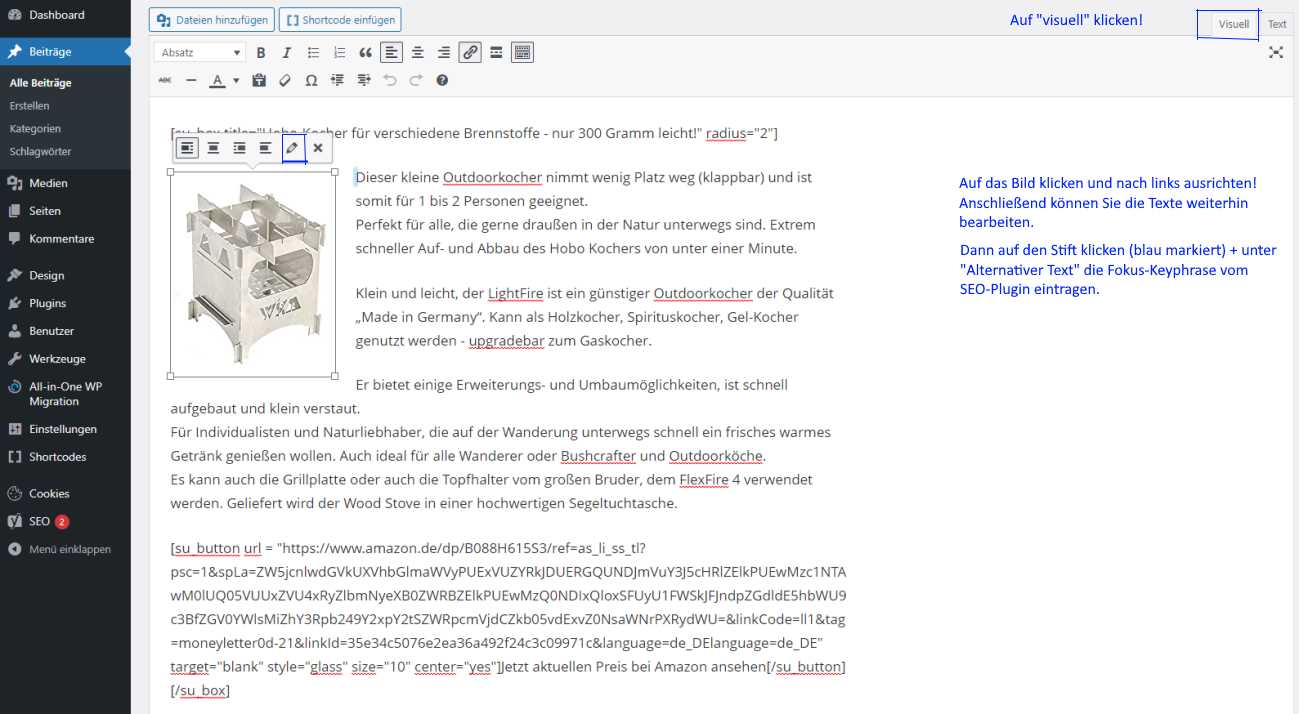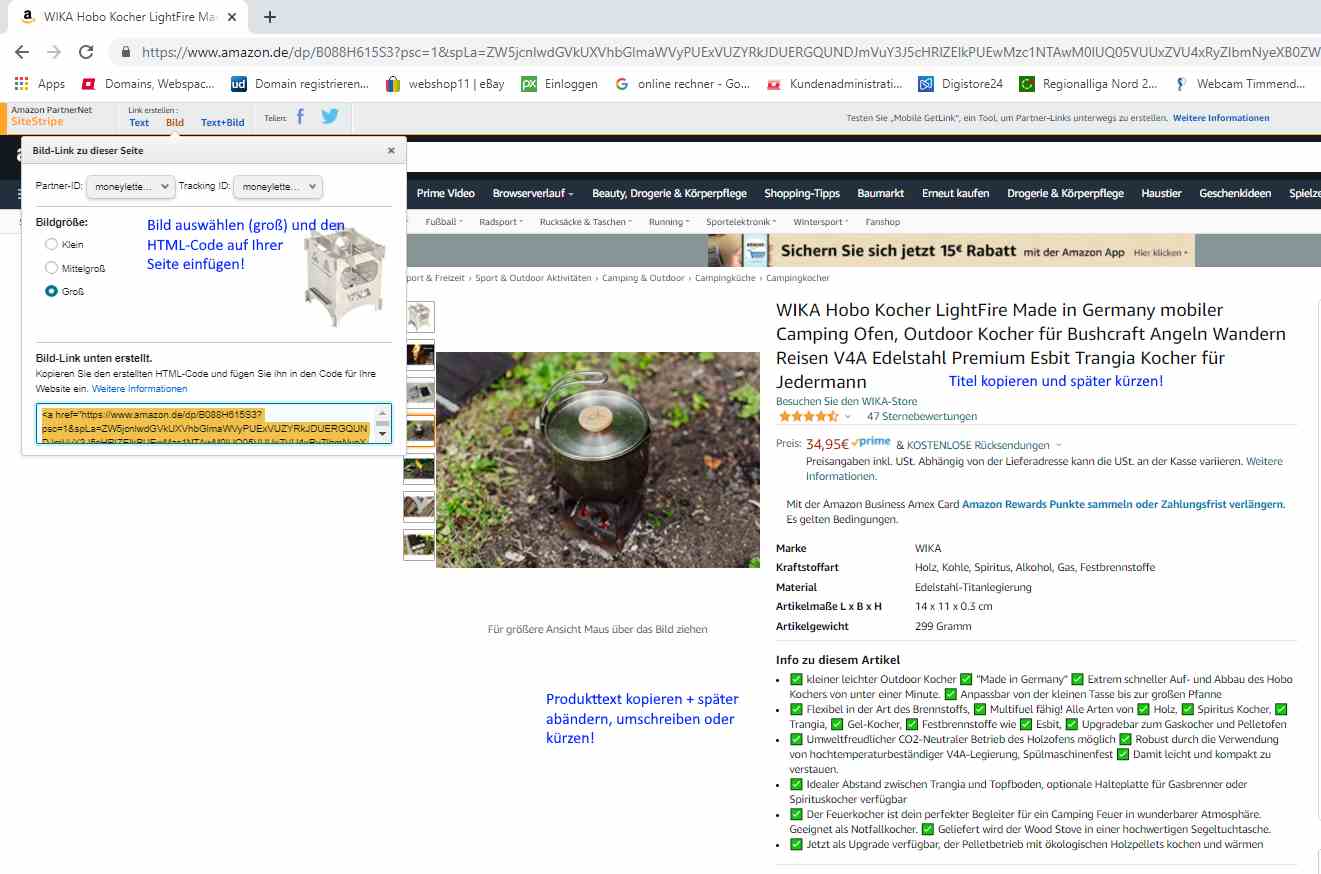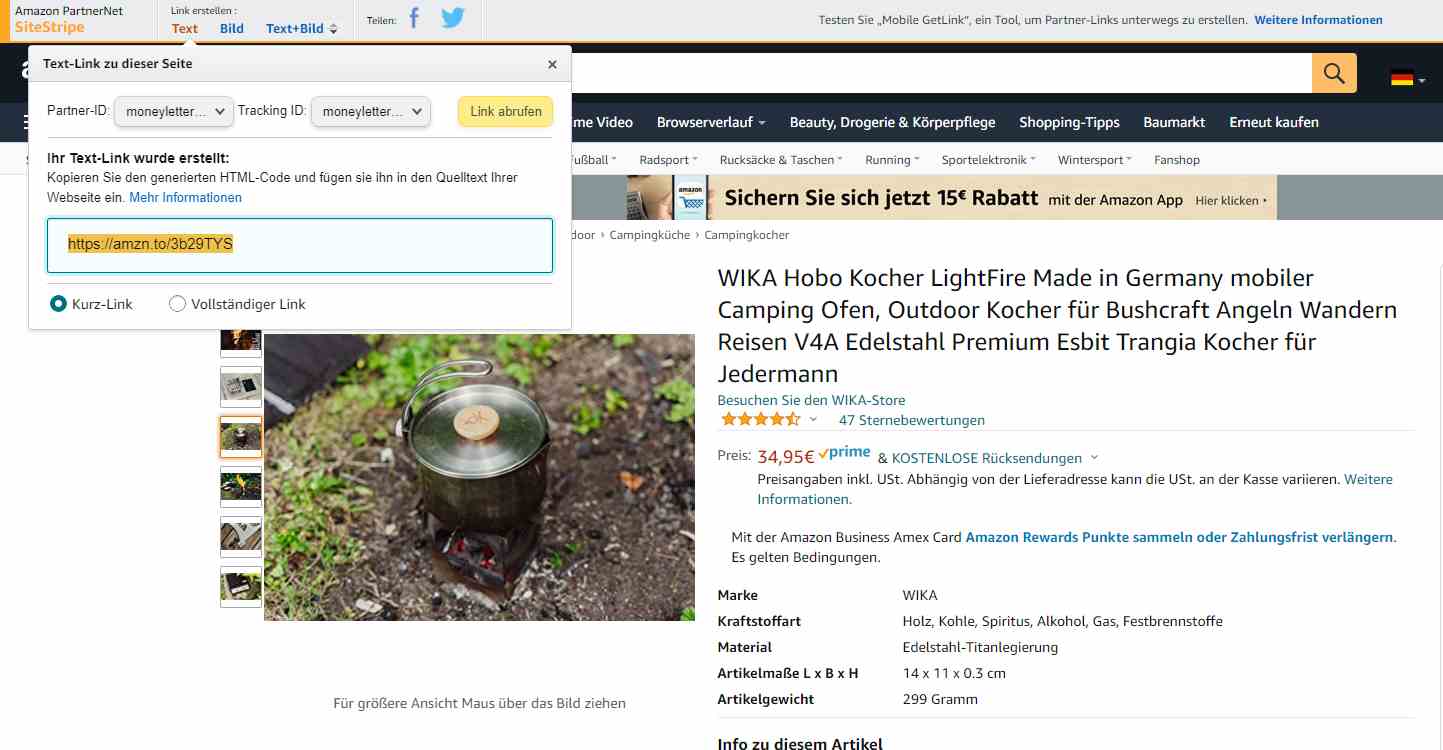Nischenseite ändern – WordPress-Sicherung erstellen:
Bevor Sie meine installierte Seite ändern, sollten Sie unbedingt eine Sicherung vornehmen und wie folgt vorgehen:
- In den WordPress-Adminbereich einloggen.
- Dann auf „Werkzeuge“ und „Daten exportieren“ klicken – siehe nachfolgendes Bild:
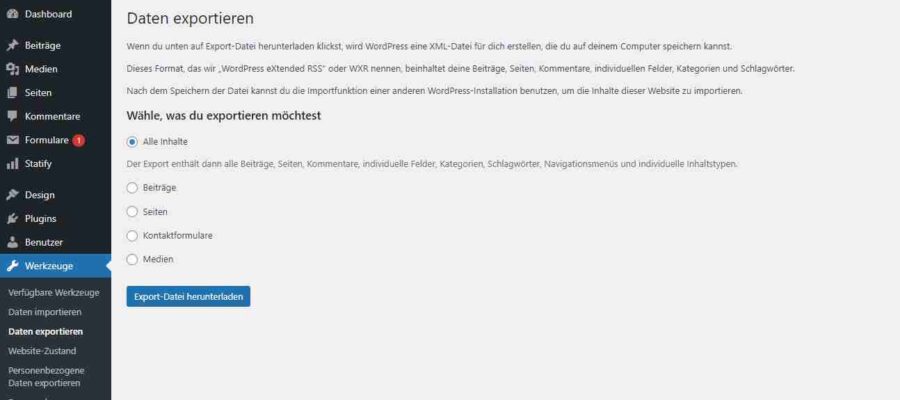
Die XML-Datei wird dann auf Ihrer Festplatte gespeichert. Über die Funktion „Daten importieren“ können Sie dann den Ursprungszustand der Seite wieder herstellen.
Nischenseite ändern – Layout (Farben etc.) einstellen:
Meine Muster-Nischenseiten für 69,99 Euro sehen fast alle gleich aus. Ich habe Ihnen deswegen drei hochwertige WordPress-Themes (Pro-Versionen) mit Lizenznummer installiert (ich habe die Lifetime-Version käuflich erworben), die Sie auf einfache Weise bearbeiten können, um eine optisch einzigartige Nischenseite zu erstellen. Nachfolgend erhalten Sie eine Übersicht der drei Themes und entsprechende Bearbeitungshinweise:
- Das Tortuga-Theme nutze ich für alle Nischenseiten. Eine deutsche Anleitung zur Bearbeitung des Themes finden Sie hier: https://themezee.com/de/docs/tortuga-dokumentation/
- Chronus-Theme – eine Anleitung zur Bearbeitung des Themes finden Sie hier: https://themezee.com/de/docs/chronus-dokumentation/
- Gridbox-Theme – eine Anleitung zur Bearbeitung des Themes finden Sie hier: https://themezee.com/de/docs/gridbox-dokumentation/
Nischenseite ändern – SEO-Einstellungen von Yoast SEO:
Wenn Sie sich in den WordPress-Adminbereich einloggen, finden Sie links unten den Menüpunkt „SEO“. Diese Einstellungen sollten Sie zuerst ändern, bevor Sie weitere Schritte zur Optimierung der Nischenseite vornehmen.
Im nachfolgenden Video werden die Einstellungen des SEO-Plugins ausführlich erklärt:
Nischenseite einzigartig (unique Content) machen:
Da die Nischenseiten für 69,99 Euro mehrfach verkauft werden, sollten Sie die Seite soweit verändern, dass eine einzigartige Seite entsteht. Die eingebauten Produkte mit Ihren Partnerlinks können Sie unverändert lassen, damit es für Sie als Anfänger nicht zu kompliziert wird. Nachfolgend erhalten Sie eine Schritt-für-Schritt-Anleitung:
Die sechs Texte inkl. Produktlinks von Amazon finden Sie unter „Beiträge“ und „alle Beiträge“:
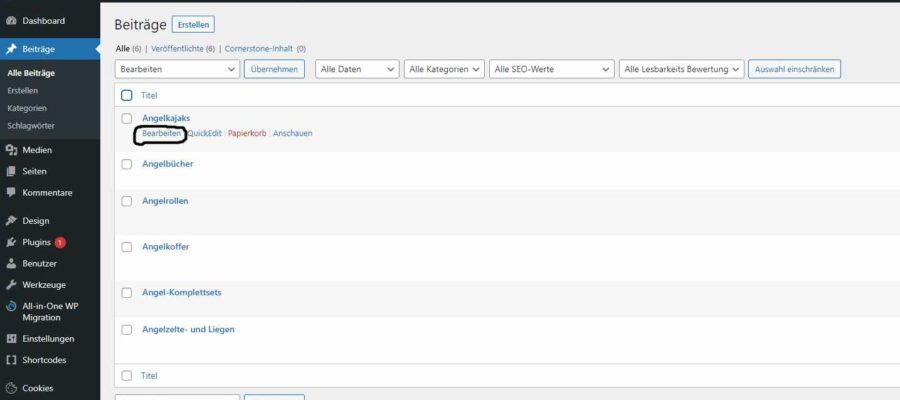
Mit dem Klicken auf „Bearbeiten“ können Sie jeden Text meiner Installation ändern.
Welche Änderungen sollten Sie im Text vornehmen?
Die wichtigsten Änderungen beschreibe ich im nächsten Bild:
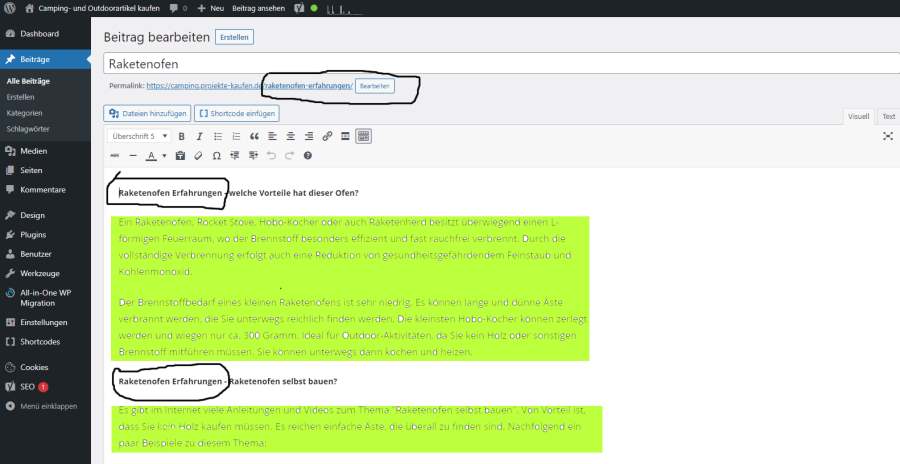
Die nötigen Änderungen habe ich markiert:
- Keyword „Raketenofen Erfahrungen“ ändern (neues Keyword suchen).
- Texte ändern/umschreiben (gelb markiert).
- Permalink ändern – sollte mit dem neuen Keyword übereinstimmen.
Ganz unten im Beitrag/Text finden Sie die Einstellungen vom SEO-Plugin, das Sie bei den zukünftigen Änderungen voll unterstützt:
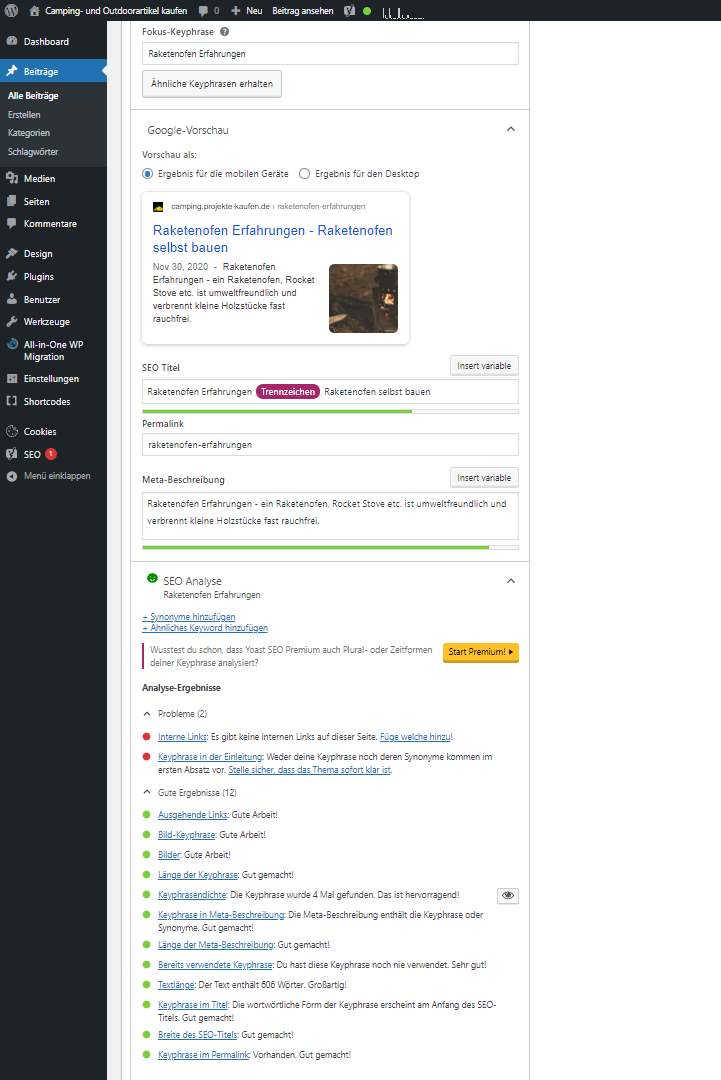
Dieses SEO-Tool ist ein hervorragendes Hilfsmittel, um Ihren Text für Google und Co. zu optimieren. Die zwei oben angezeigten Probleme können Sie ignorieren, da das Tool nicht erkennt, dass interne Verlinkungen vorhanden sind.
Eine Nischenseite baut sich z.B. wie folgt auf:
Oberkategorie: Camping
Unterseite (Nische): Raketenofen (haben die meisten Menschen noch nie gehört). Es gibt aber genügend Menschen, die sich für diesen Ofen interessieren (Camping- und Outdoor), da dieser Ofen entsprechende Vorteile hat.
Mit meinem Nischenkeyword „Raketenofen Erfahrungen“ werde ich mit Sicherheit unter den Top 10 bei Google landen, da die Konkurrenz sehr schwach ist. Die Frage ist aber, ob sich mit diesem Keyword genügend Besucher auf meiner Webseite einfinden.
Es ist daher wichtig, das monatliche Suchvolumen zu diesem Keyword zu finden.
Dazu gibt es im Internet einige Seiten, die das Suchvolumen zu bestimmten Keywords einschätzen können:
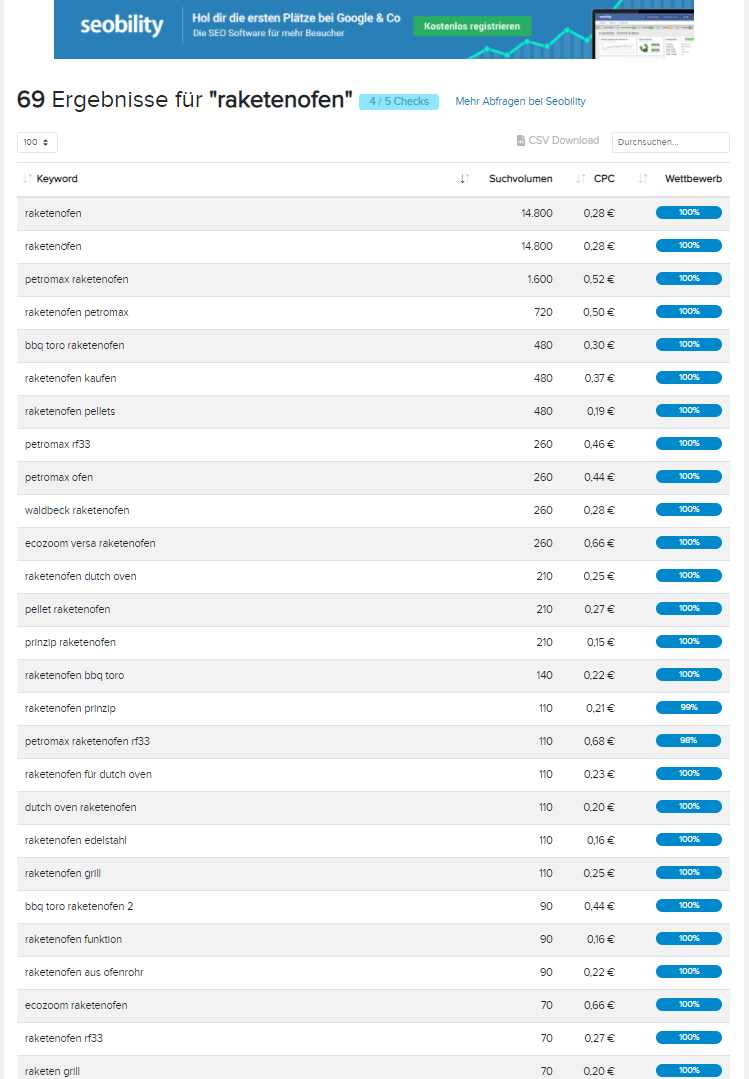
Das Suchvolumen zum Keyword „Raketenofen“ ist sehr gut. Bei Google wird das Keyword wie folgt gelistet:
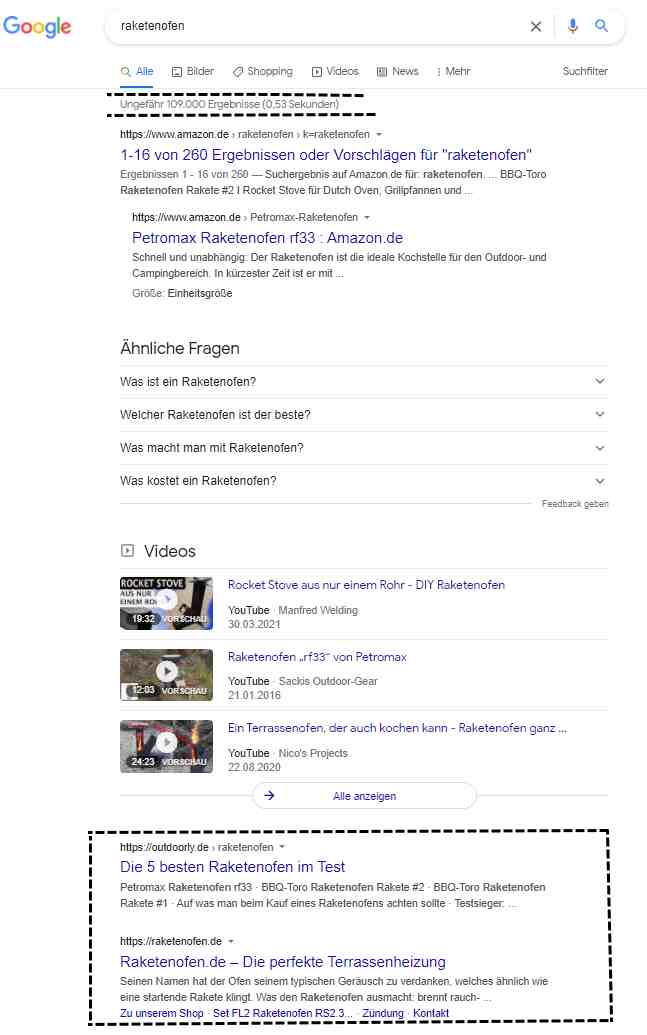
Zum Keyword „Raketenofen“ werden bei Google nur 109.000 Ergebnisse gefunden – was sehr gut ist. In diesem Fall könnte man die Unterseite zum Thema Raketenofen sogar nur auf das Keyword „Raketenofen“ optimieren, da die Konkurrenz der ersten beiden Seiten bei Google (siehe Kasten ganz unten) schwach ist.
Mit dem Backlinktool von – https://www.seobility.net/de/backlinkcheck/? – können Sie genau überprüfen, welche Backlinks auf diese beiden Konkurrenz-Domains verweisen.
Zum Thema „Backlinks“ erhalten Sie hier weitere Informationen:
https://projekte-kaufen.de/backlinks-und-besucher-erhalten/
Wenn Sie als Anfänger ausführliche Informationen zum Thema „Keywordrecherche“ lesen möchten, verweise ich auf folgende Seiten:
https://www.trafficdesign.de/knowhow/seo/richtige-keywords-finden
https://online-marketing-site.de/geld-verdienen/nischenseiten/
https://www.xovi.de/seokompass/keywords/keyword-recherche/ – dieses mächtige Recherchetool können Sie sogar 14 Tage kostenlos nutzen (keine Kündigung erforderlich – Stand: 21.10.2021).
https://de.semrush.com/blog/welche-moeglichkeiten-bietet-ein-kostenloser-semrush-account/ – selbst beim kostenlosen Zugang können Sie auf tolle Tools zurückgreifen.
Hochwertige Videos zu den Themen Texte schreiben, Keywords suchen, Suchmaschinenoptimierung etc. können Sie hier ansehen:
https://www.youtube.com/channel/UCWnMxYOFVnfghBE_qa_39jw
Nischenseite ändern – andere Produkte einbauen:
Nachfolgend zeige ich Ihnen, wie Sie meine eingebauten Produkte ändern können (bitte auf das Bild klicken, wenn Sie eine größere Vorschau benötigen!):
- Umschalten auf Text.
- Titel des Amazonprodukts einfügen und vorher ggf. kürzen.
- Bildlink des Produkts einfügen.
- Produktbeschreibung einfügen + ggf. anschließend umschreiben (einzigartiger Text).
- Ihren Partnerlink einfügen.
- Dann wieder auf „Visuell“ umschalten.
Beim Umschalten auf „visuell“ erhalten Sie das folgende Bild (bitte auf das Bild klicken, wenn Sie eine größere Vorschau benötigen!):
Neues Produkt von Amazon einbauen:
Das Produkt „Hobo-Kocher“ bauen Sie wie folgt ein:
Bitte zuerst beim Partnerprogramm von Amazon einloggen (bitte auf das Bild klicken, wenn Sie eine größere Vorschau benötigen!):
Auf der obigen Seite finden Sie den Bildlink zum Produkt, den Titel des Produkts und die Produktbeschreibung. Den Produkttext sollten Sie vorher in einem Editor einfügen und dort bearbeiten, um die Steuerzeichen des Textes entfernen zu können.
Jetzt benötigen Sie nur noch Ihren Partnerlink zum Produkt (bitte auf das Bild klicken, wenn Sie eine größere Vorschau benötigen!):
Sie können entweder den Kurz-Link (empfohlen) oder den vollständigen Partnerlink nutzen.
Ich gebe es zu. Der Einbau von neuen Produkten ist nicht leicht. Ich empfehle daher, dass Sie meine eingebauten Produkte (mit Ihrem Partnerlink) als Anfänger nicht ändern sollten. Wenn Sie später dann mindestens drei Produkte im Monat über Amazon verkauft und Zugriff auf die Amazon-Api-Schnittstelle haben, sollten Sie ein Profi-Affiliate-Plugin nutzen.
Schreiben Sie einfach eine E-Mail mit folgenden Inhalt an: info@projekte-kaufen.de:
Hallo Herr Leuch,
ich habe die Seite auf der Domain – ihre-domain.de – abgeändert. Ich bitte um Überprüfung, ob ich diese Änderungen nach Ihren Vorgaben richtig ausgeführt habe. Meine Zugangsdaten zur Domain lauten: ihre-domain.wp-login.php – Benutzername: xxxxxxxxxxxxx – Passwort: xxxxxxxxxxxxxxx
Mit freundlichen Grüßen
Ihr Name
Bei weiteren Fragen nutzen Sie bitte die Kommentarfunktion, damit ich meine Anleitungen verbessern kann.